User Guide - Windows 10
Table Of Contents
- Вступ
- Компоненти
- Підключення до мережі
- Підключення до бездротової мережі
- Використання засобів керування бездротовим зв’язком
- Підключення до мережі WLAN
- Використання модулю мобільного широкосмугового зв’язку HP (лише в деяких моделях)
- Використання послуги HP Mobile Connect (лише в деяких пристроях)
- Використання GPS (лише в деяких моделях)
- Використання бездротових пристроїв Bluetooth (лише в деяких моделях)
- Підключення до дротової мережі
- Підключення до бездротової мережі
- Навігація по екрану
- Розважальні функції
- Керування живленням
- Завершення роботи (вимкнення) комп’ютера
- Налаштування параметрів живлення
- Використання станів енергозбереження
- Використання живлення від батареї
- Додаткові відомості про батарею
- Використання інструмента перевірки батареї HP Battery Check
- Відображення заряду батареї, що залишився
- Досягнення максимального терміну роботи батареї
- Керування низьким рівнем заряду
- Виймання батареї
- Збереження заряду батареї
- Зберігання батареї
- Утилізація батареї
- Заміна батареї
- Використання зовнішнього джерела змінного струму
- Безпека
- Захист комп’ютера
- Використання паролів
- Установлення паролів в ОС Windows
- Налаштування паролів в утиліті Computer Setup (Налаштування комп’ютера)
- Керування паролем адміністратора BIOS
- Керування паролем DriveLock в утиліті Computer Setup (Налаштування комп’ютера) (лише для деяких виро ...
- Використання Computer Setup Automatic DriveLock (лише для деяких моделей)
- Використання антивірусного програмного забезпечення
- Використання брандмауера
- Інсталяція критичних оновлень безпеки
- Використання програми HP Client Security (лише в деяких пристроях)
- Використання програми HP Touchpoint Manager (лише в деяких моделях)
- Установлення додаткового кабелю безпеки (лише для деяких моделей)
- Використання пристрою для читання відбитків пальців (лише в деяких моделях)
- Технічне обслуговування
- Резервне копіювання та відновлення
- Утиліти Computer Setup (Налаштування комп’ютера) (BIOS), TPM і HP Sure Start
- Використання утиліти Computer Setup (Налаштування комп’ютера)
- Настройки BIOS для TPM (лише для деяких виробів)
- Використання програми HP Sure Start (лише в деяких пристроях)
- HP PC Hardware Diagnostics (UEFI)
- Технічні характеристики
- Електростатичний розряд
- Доступність
- Покажчик
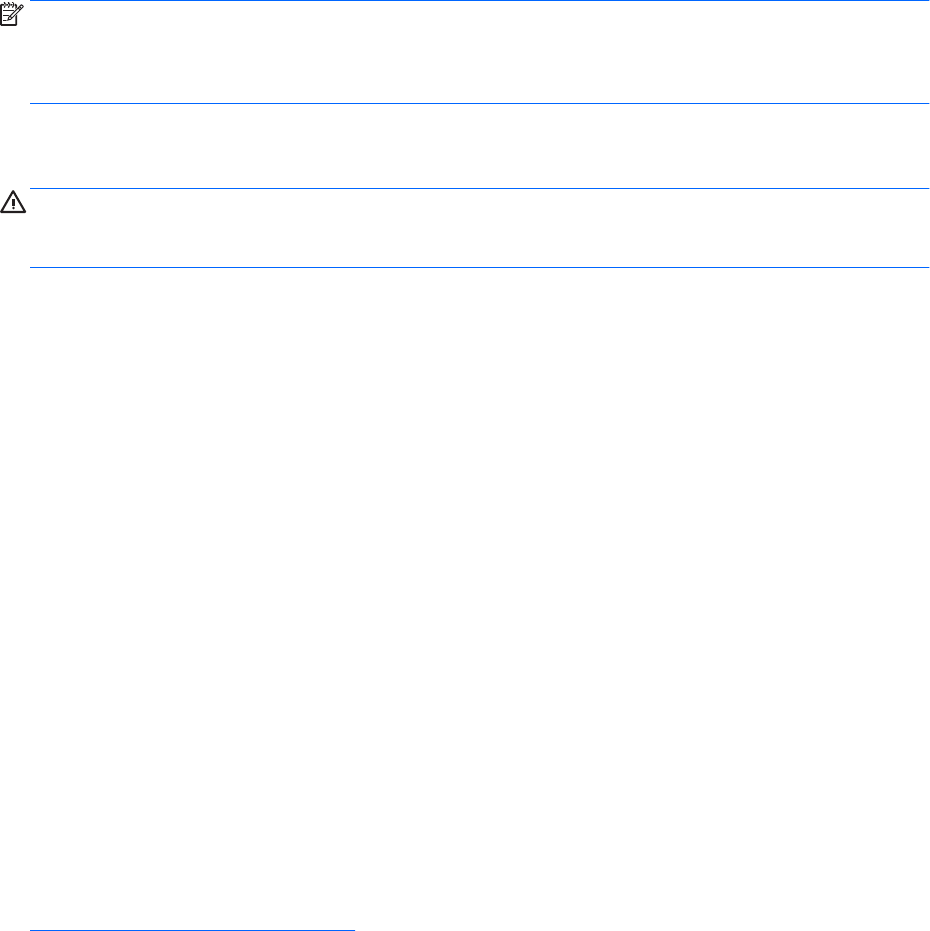
Існує два типи брандмауерів.
●
Локальний брандмауер — програмне забезпечення, що захищає лише комп’ютер, на якому його
встановлено.
●
Мережний брандмауер — встановлюється між DSL- або кабельним модемом і домашньою
мережею, що дає змогу захистити всі комп’ютери в мережі.
Брандмауер, установлений у системі, відстежує всі дані, що надходять до системи та надсилаються з
неї, відповідно до параметрів безпеки, вибраних користувачем. Якщо дані не відповідають цим
критеріям, вони блокуються.
На комп’ютері або мережному обладнанні вже може бути інстальовано брандмауер. Якщо його не
встановлено, доступне програмне забезпечення брандмауера.
ПРИМІТКА. У деяких випадках брандмауер може блокувати доступ до інтернет-ігор, заважати роботі
принтера чи передачі файлів у мережі, а також блокувати авторизовані вкладення електронної пошти.
Щоб тимчасово вирішити подібну проблему, вимкніть брандмауер, виконайте потрібні завдання та
ввімкніть його знову. Щоб остаточно вирішити проблему, змініть параметри брандмауера.
Інсталяція критичних оновлень безпеки
ПОПЕРЕДЖЕННЯ. Корпорація Microsoft® надсилає сповіщення про доступність критичних оновлень.
Щоб захистити комп’ютер від порушень системи захисту й вірусів, інсталюйте критичні оновлення від
корпорації Microsoft, щойно отримаєте сповіщення.
Можна ввімкнути автоматичне встановлення оновлень. Щоб змінити налаштування, введіть панель
управления
(панель керування) в полі пошуку на панелі завдань, а потім виберіть Панель
управления (Панель керування). Натисніть Система и безопасность (Система та безпека), а потім —
Windows Update і Изменить параметры (Змінити настройки), після чого дотримуйтеся вказівок на
екрані.
Використання програми HP Client Security (лише в деяких
пристроях)
Програмне забезпечення HP Client Security попередньо встановлено на комп’ютері. Доступ до цього
програмного забезпечення можна отримати через піктограму t HP Client Security у крайній правій
частині панелі завдань або за допомогою панелі керування Windows. Вона надає функції безпеки, які
допоможуть захистити комп’ютер, мережі та важливі дані від несанкціонованого доступу. Додаткову
інформацію див. у довідці програми HP Client Security.
Використання програми HP Touchpoint Manager (лише в
деяких моделях)
HP Touchpoint Manager — це хмарне IT-рішення, яке дає змогу компаніям ефективно керувати своїми
ресурсами та захищати їх. За допомогою HP Touchpoint Manager можна захистити пристрої від
зловмисних програм та інших атак, контролювати стан пристроїв, а також заощаджувати час, який
клієнти витрачають на вирішення питань пристроїв кінцевого користувача та проблем безпеки. Клієнти
мають змогу швидко завантажити й інсталювати програмне забезпечення, яке значно випереджає
традиційні внутрішні рішення за співвідношенням "ціна-якість". Додаткову інформацію див. у розділі
http://www.hptouchpointmanager.com.
Інсталяція критичних оновлень безпеки 65










